โดย แอดมิน
ใน Windows 10 มันง่ายมากที่จะ สร้างจุดคืนค่า และคุณควรทราบทันที เนื่องจากจุดคืนค่ามาเป็นเครื่องช่วยชีวิตในสถานการณ์ฉุกเฉิน ด้วยตนเอง การสร้างจุดคืนค่า ในช่วงเวลาหนึ่งทำให้จิตใจสงบ แม้ว่าจะมีสิ่งเลวร้ายเกิดขึ้น เช่น การติดตั้งซอฟต์แวร์เส็งเคร็งโดยไม่ได้ตั้งใจหรือทำให้ระบบยุ่งเหยิง ไฟล์บน windows ของคุณ คุณสามารถเลือกที่จะกู้คืน windows ของคุณที่จุดคืนค่าที่สร้างไว้ก่อนหน้าได้ตลอดเวลา วันที่
วิธีสร้างจุดคืนค่าใน Windows 10
ขั้นตอนที่ 1 – ก่อนอื่นให้ค้นหา สร้างจุดคืนค่า ในทาสก์บาร์ของ Windows ที่ด้านล่างซ้ายของหน้าจอคอมพิวเตอร์ของคุณ คลิกที่สร้างจุดคืนค่าตามที่แสดงในภาพหน้าจอด้านล่าง
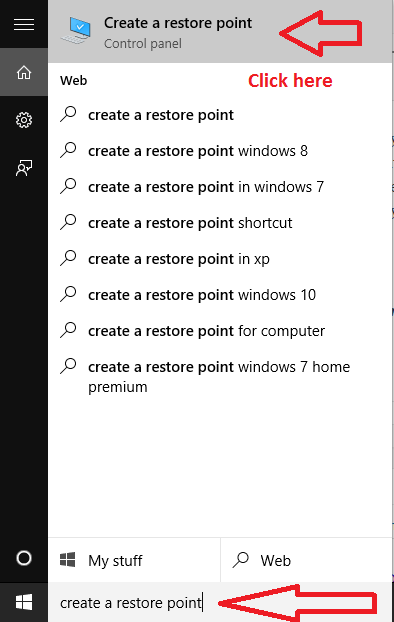
ขั้นตอนที่ 2– คลิกแรกบนแท็บการป้องกันระบบในหน้าต่างที่ปรากฏขึ้น
ขั้นตอนที่ 2 – ในขั้นตอนต่อไป ให้คลิกที่ สร้าง .
ขั้นตอนที่ 4 – สุดท้ายป้อนชื่อการกู้คืนที่คุณต้องการให้แล้วคลิกตกลง จุดคืนค่าของคุณจะถูกสร้างขึ้น
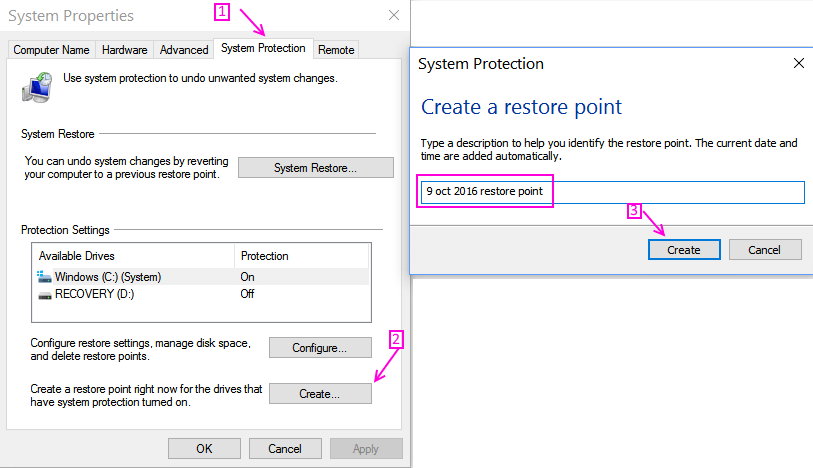
ขั้นตอนที่ 4 - ป้อนชื่อที่คุณต้องการเพื่อให้คุณสามารถระบุได้ในภายหลัง สุดท้ายคลิกที่สร้าง
ขั้นตอนที่ 5 – จะใช้เวลาสักครู่ในขณะที่สร้างจุดคืนค่า หลังจากนั้นกล่องโต้ตอบจะออกมาบอกว่าระบบของคุณสร้างจุดคืนค่าระบบแล้ว

เคล็ดลับ – ควรตั้งชื่อเป็นวันที่หรืองานสำคัญหรือการเปลี่ยนแปลงไฟล์ระบบที่น่าสงสัยซึ่งคุณไม่แน่ใจ
วิธีกำหนดการตั้งค่าการคืนค่าระบบ
ขั้นตอนที่ 1 – ในเมนูที่ปรากฏขึ้น คุณสามารถเลือกคลิกที่ กำหนดค่าก่อนอื่นให้ตรวจสอบการตั้งค่า
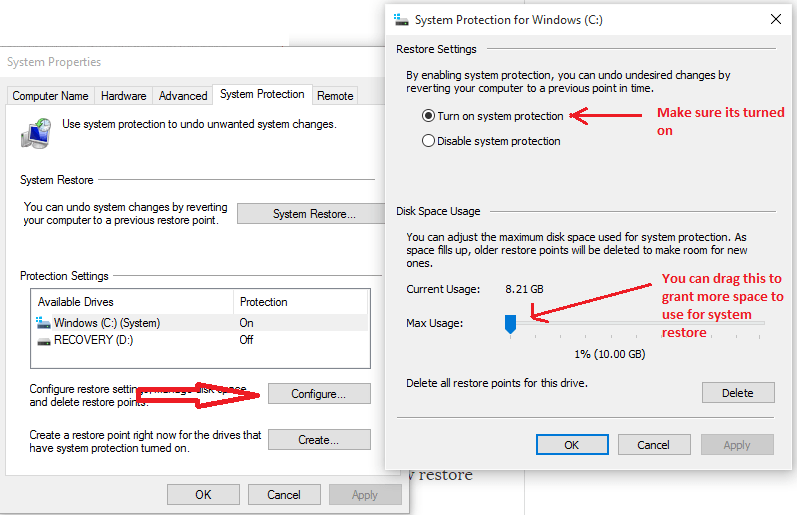
หากคุณมีฮาร์ดดิสก์ขนาดใหญ่เช่น 1TB หรือมากกว่า 1 TB ทางที่ดีควรลากการใช้งานสูงสุดเป็น 4-5% เนื่องจากจะใช้สำหรับจัดเก็บข้อมูลสำรองการคืนค่าระบบในกรณีฉุกเฉิน
ขั้นตอนที่ 2– หากคุณรู้สึกว่าทุกอย่างเรียบร้อยในตอนท้ายการกำหนดค่า ให้กด ตกลง


